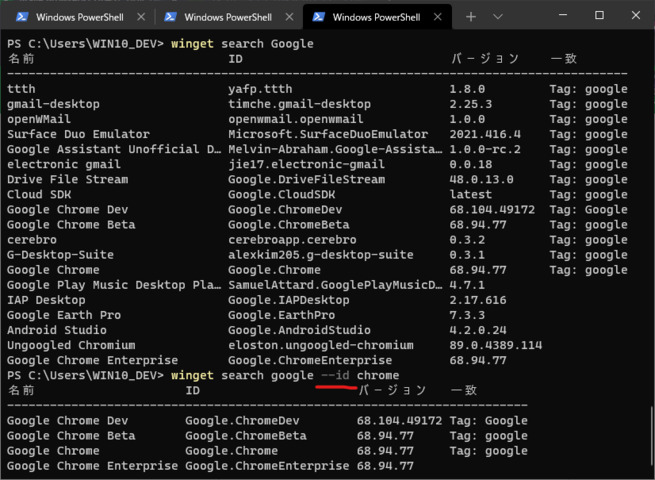Google ChromeをCUI管理ツール(winget v1.0)でインストール
米Microsoftは5月26日(現地時間)、アプリケーションパッケージのCUI管理ツール「Windows Package Manager」(winget)v1.0を発表した。
https://forest.watch.impress.co.jp/docs/news/1327406.html
コマンド一発でアプリをセットアップ(インストール)できるとの情報なので試してみた。アプリストアで検索したり、Microsoft Edgeを開いて"Google Chrome"などと検索してインストーラーをダウンロードして実行する必要もない。Linuxを使ったことがあれば、Terminalから例えばDebian系ならapt、arch系pacman、Red Hat系DNFと同じような感覚で操作できる。
Windows Terminalを起動して
winget search [アプリケーション名]
でインストール可能なパッケージを検索、表示
winget install [アプリケーション名またはアプリケーションID]
Web Browser Google Chromeをインストールしてみる。
PS C:\Users\WIN10_DEV> winget search Google.Chrome
名前 ID バージョン
-------------------------------------------------------------
Google Chrome Google.Chrome 68.94.77
Google Chrome Dev Google.ChromeDev 68.104.49172
Google Chrome Beta Google.ChromeBeta 68.94.77
Google Chrome Enterprise Google.ChromeEnterprise 68.94.77
4種類のアプリケーションがあると表示された。
一番上の公式版をインストールするので
winget install Google.Chrome
とタイプしてエンターで短時間でインストールが完了した。
但し、"Google Chrome"の場合、目的のアプリケーション名に間に[space]が入ると見つからないと表示されるので、winget search Googleと検索するか
--id または--nameオプションを付けて
例えばwinget search google --id chromeとターゲットを絞る。(searchの場合、小文字、大文字は区別されない)
それでも複数表示される場合はIDをコピペしてインストールする。